MKV ist ein weit verbreitetes Format zum Speichern von Videos in HD 1080p oder 720p. Da es eines der beliebtesten Videoformate ist, verfügen Windows und andere Betriebssysteme über integrierte Codecs dafür. Aus irgendeinem Grund unterstützen Mac und andere Apple-Geräte das Videoformat jedoch nicht. Dies ist für Apple-Benutzer frustrierend. Aber die gute Nachricht ist, dass es Möglichkeiten gibt, MKV auf dem Mac abspielen, und Sie finden diese Methoden hier. Folgen Sie ihnen, um herauszufinden, welche für Sie am besten geeignet ist.
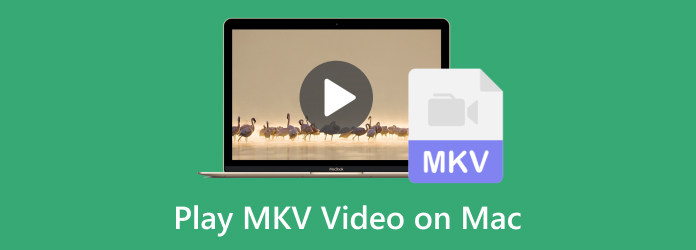
Teil 1. Kann ich MKV nativ auf dem Mac abspielen?
Die kurze Antwort lautet: Nein. MacBooks unterstützen MKV nicht oder können es nicht abspielen, selbst mit dem flexiblen System von QuickTime. Der Standard-Mediaplayer kann den Codec des Formats nicht lesen, daher können beim Versuch, eine MKV-Datei zu öffnen, Fehler auftreten.
Dies bedeutet jedoch nicht, dass MKV von Ihrem Computer überhaupt nicht unterstützt wird. Sie können MKV mit verschiedenen Methoden öffnen, z. B. indem Sie das Video in MOV konvertieren, das Standardformat von Apple. Oder installieren Sie ein QuickTime-Plug-In mit einer etwas komplexen Einrichtung. Andererseits gibt es noch weitere Tools, die im nächsten Teil besprochen werden und mit denen Sie MKV auf dem Mac effektiv abspielen können.
Teil 2. So spielen Sie MKV-Dateien auf dem Mac ab
In diesem Teil erfahren Sie, wie Sie MKV-Videos auf dem Mac mithilfe von Apps von Drittanbietern abspielen. Sie können diese Tools vergleichen, um herauszufinden, welches für Sie effektiver ist. Lassen Sie uns ohne weitere Umschweife loslegen.
Blu-ray Player
Blu-ray Player ist ein professionelles Programm zum Abspielen von MKV-Dateien auf dem Mac. Es unterstützt alle DVD- und Blu-ray-Formate, ist aber auch ein großartiger digitaler Player für MKV, AVI, MP4 und andere Formate. Die Software ist mit ihrer einfachen Benutzeroberfläche leicht zu bedienen. Es bietet jedoch erweiterte Einstellungskonfigurationen für Videospur, Audio, Untertitel und andere Daten. Darüber hinaus können Sie MKV auf dem Mac in 1080p HD und 4K UHD abspielen, ohne dass Sie High-End-Spezifikationen benötigen.
- Hochwertige MKV-Wiedergabe auf Mac und Windows mit anpassbarem Bildschirm.
- Passen Sie die neueste Abspieltechnologie an, um neu veröffentlichte Blu-ray-Inhalte abzuspielen.
- Einstellbare Videoeffekte und Snapshot-Funktion für Screenshots.
- Hochwertiges Audio mit Audiocodierungstechnologien wie Dolby und DTS.
Kostenfreier Download
Für Windows
Sicherer Download
Kostenfreier Download
für macOS
Sicherer Download
Schritt 1.Holen Sie sich den Blu-ray Player und installieren Sie ihn auf Ihrem Computer. Stellen Sie sicher, dass Ihr Gerät unterstützt wird und die Standardanforderungen erfüllt. Starten Sie nach der Installation die Software und klicken Sie auf Datei öffnen Schaltfläche im Hauptmenü.

Schritt 2.Suchen Sie nach der MKV-Datei, die Sie abspielen möchten. Klicken Sie dann auf Offen -Taste, und der Mediaplayer spielt es sofort ab. Verwenden Sie die Bedienelemente im unteren Bereich, um die Wiedergabe schnell vorzuspulen, zu stoppen oder anzuhalten.

Schritt 3.Weitere Konfigurationen finden Sie im Audio Menü, um die Audiospur oder den Kanal anzupassen. Als nächstes Video Im Menü können Sie die Bildschirmgröße und andere damit verbundene Einstellungen ändern. Schließlich können Sie im Werkzeuge Über das Menü können Sie Effekte auf das Video anwenden.

QuickTime-Plugin
Wie Sie vielleicht wissen, kann QuickTime Media Player keine MKV-Videos auf dem Mac abspielen, aber Sie können ein Plugin wie Perian verwenden, um dies zu erreichen. Es ist ein kostenloses und Open-Source-Plugin, sodass Sie es verwenden können, wie Sie möchten. Denken Sie nur daran, dass es nur QuickTime 7.6.6 unterstützt und das Video möglicherweise langsamer lädt. Wenn das für Sie kein Problem ist, folgen Sie den folgenden Schritten:
Schritt 1.Laden Sie Perian herunter und installieren Sie es auf Ihrem Computer. Suchen Sie im lokalen Ordner nach dem Video und klicken Sie mit der rechten Maustaste darauf.

Schritt 2.Wählen Sie das Öffnen mit und wählen Sie Perian – Im QT Player öffnen. Warten Sie, bis der Media Player das Video öffnet.
Elmedia-Spieler
Wenn Sie kein Fan des QuickTime-Plugins sind, können Sie das Elmedia-Spieler App zum Abspielen von MKV-Dateien auf Ihrem Mac. Es ist eine der Alternativen für nicht unterstützte Formate und bietet die erforderlichen Funktionen, die sowohl für Anfänger als auch für Profis einfach zu verwenden sind. Außer MKV unterstützt der Media Player auch die Videowiedergabe für MP4, AVI, SWF, FLV und mehr. Elmedia Player kann kostenlos im Mac App Store heruntergeladen werden.
Schritt 1. Laden Sie den Media Player im Online-Markt herunter und installieren Sie ihn auf Ihrem Gerät. Starten Sie ihn dann und rufen Sie die Menüleiste auf. Über das Datei Wählen Sie im Menü die Offen Möglichkeit.

Schritt 2.Suchen Sie nach der MKV-Datei, die Sie öffnen und abspielen möchten. Klicken Sie auf Offen Schaltfläche, um die ausgewählte Datei zu bestätigen. Elmedia Player spielt dann die MKV-Datei auf Ihrem Mac ab.
Teil 3. Häufig gestellte Fragen zur Wiedergabe von MKV auf dem Mac
-
Spielt VLC MKV-Dateien auf dem Mac ab?
Ja. VLC Media Player ist eine kostenlose Software zum Abspielen von MKV-Dateien auf dem Mac. Er ist für seine Funktionen und einfache Einrichtung bekannt und ermöglicht die Wiedergabe fast aller Videoformate in bester Qualität.
-
Wie spiele ich eine MKV-Datei nativ in QuickTime ab?
Der Mediaplayer unterstützt das Format nicht. Sie können jedoch ein Plugin wie Perian verwenden, um dies zu ermöglichen. Erwarten Sie jedoch keine reibungslose Videowiedergabe, da das Plugin nur ein einzelnes Bild in einem Film und in der Reihenfolge laden kann.
-
Wie konvertiere ich MKV auf dem Mac in QuickTime MOV?
Mit Online-Konvertern können Sie MKV ganz einfach in MOV konvertieren. Probieren Sie Convertio, FreeConvert, Zamzar und mehr aus.
-
Unterstützt VLC MKV auf dem Mac?
Ja. VLC Media Player unterstützt MKV sowie andere Formate wie MOV, MP4, WMV, HEVC und andere gängige Formate.
-
Was ist der beste Videoplayer für MKV für den Mac?
Neben QuickTime Player mit Plugin empfiehlt sich für die hochwertige MKV-Wiedergabe auf dem Mac auch der Blu-ray Player. Er erfordert keine erweiterte Einrichtung und bietet mehr Funktionen für ein optimales Erlebnis.
-
Kann ich MKV in QuickTime öffnen?
Ja. Nur mit Plugins wie Perian. Beachten Sie jedoch, dass dieses Plugin keine Updates mehr von den Entwicklern erhält. Der Wiedergabevorgang kann daher langsamer sein und die Videoqualität kann schlechter sein.
Einpacken
Was kann MKV-Dateien auf dem Mac abspielen?? Hier erfahren Sie, ob Mac das MKV-Format abspielen kann. Da es auf dem Mac jedoch nicht nativ unterstützt wird, müssen Sie nach Alternativen suchen. Unter den in diesem Artikel besprochenen Lösungen ist der Blu-ray-Player das am meisten empfohlene Tool. Er kann nicht nur MKV abspielen, sondern eignet sich auch am besten für die Wiedergabe von DVDs und Blu-rays mit der besten Auflösung und Qualität. Probieren Sie die Freeware-Version aus oder kaufen Sie die Pro-Version, um die einzigartigen Funktionen auf Mac und Windows zu nutzen!
Mehr von Blu-ray Master
- Die 6 besten MKV-zu-DVD-Videokonverter für die Online- und Offline-Nutzung
- Die 5 besten MKV-zu-Blu-ray-Softwares: Update-Überprüfung von 2024
- 3 Möglichkeiten zum Brennen von MKV auf Blu-ray mit Originalqualität und Untertiteln
- Konvertieren Sie 3D-Blu-ray mit Offline-Programmen in das MKV-Format
- MKV zusammenführen/kombinieren/verbinden – So fügen Sie MKV-Dateien zu einer zusammen 2024
- Konvertieren Sie 3D-Blu-ray mit Offline-Programmen in das MKV-Format


